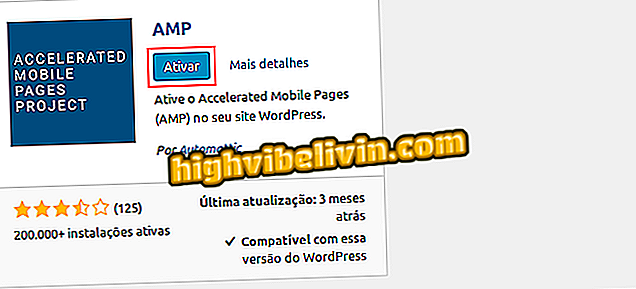Excel: Concatenate-toiminnon käyttäminen
Excelillä on konfigurointi nimeltä "concatenate" (tai "concat" ohjelman uusimmissa versioissa), joka voi yhdistää tietoja useista soluista vain yhteen. Ominaisuus on hyödyllinen muuttuvien tekstien, kuten lomakkeiden ja vaatimusten, luomiseen. Tällä tavoin, muuttamalla nimeä tai arvoa viitattuun soluun, lause päivitetään automaattisesti ilman, että sitä täytyy muokata.
Tutustu seuraavassa vaiheessa Excel-ketjutustoiminnon käyttämiseen. Menettely tehtiin Office 2016: ssa, mutta vinkit koskevat myös Microsoftin tuottavuusohjelmiston aiempia versioita. Esimerkiksi toistamme yksinkertaisen vaatimuksen luomisen.
Miten luoda 2018-kalenteri Excelissä

Kaavioiden luominen Microsoft Excelissä
Vaihe 1. Määritä tietolähteeksi käytettävät solut. Tässä esimerkissä käytämme sarakkeen "B" tietoja;

Näyte-sarake syöttötiedoilla
Vaihe 2. Kirjoita toisessa solussa toiminto "= concat (" tai "= concatenate" (ilman lainausmerkkejä). Jos haluat aloittaa lauseen omalla tekstillä, sinun on lisättävä lainausmerkit ennen otteen alkua, kuten on esitetty Voit syöttää ensimmäisen tietokennon syöttämällä sen lainausmerkeihin ja puolipisteeseen (;), kuten seuraavassa kuvassa näkyy;

'Concatenate' -toiminto vaatii solujen asettamisen tekstiin lainausmerkeissä ja puolipisteissä
Vaihe 3. Muista sulkea sulkeita ja lainausmerkit toiminnon lopussa. Kun olet painanut Enter-näppäintä, esimerkin tapauksessa teksti täytetään automaattisesti sarakkeessa "B" olevilla tiedoilla;
Vaihe 4. Kun muutat datan solujen tekstiä tai arvoa (sarake "B"), pyynnön teksti päivittyy automaattisesti ilman kaavan muokkaamista.

Muutetut tiedot päivitetään automaattisesti sovelluksessa Excelillä
vianmääritys
Microsoftin mukaan yleisimmät ongelmat, kun käytetään konkatenaattitoimintoa, ovat lainausmerkkejä, jotka näkyvät tuloksessa, sekasanat tai ilman välilyöntiä ja argumenttivirhe. Tarkista pöydällä valmistajan omat vinkit niiden ratkaisemiseksi.

Microsoftin mukaan yhteiset toiminnot ovat yhteisiä
Käytä vinkkejä vaihtelevan tekstin luomiseen Excelissä ilman paljon vaivaa.
Tarvitsetko apua Excelin kaavoissa? Kysy siellä.